Hogyan lehet megfordítani a szöveges karakterláncokat a Google lap celláin belül?
A Google munkalapban megpróbálta már megfordítani a szöveges karakterláncot, hogy a betűk jobbról balra jelenjenek meg a következő képernyőkép szerint? Ebben a cikkben néhány hasznos módszerről fogok beszélni a munka mielőbbi megoldására.

Fordítsa meg a szöveges karakterláncokat a Google lap celláin belül képlettel
Fordítsa meg a szöveges karakterláncokat a Google lap celláin belül szkript kóddal
Fordítsa meg a szöveges karakterláncokat a Google lap celláin belül képlettel
Itt egy képlet segíthet a befejezésében, kérjük, tegye a következőket:
1. Írja be ezt a képletet: =JOIN("",ARRAYFORMULA(MID(A2,LEN(A2)-ROW(INDIRECT("1:"&LEN(A2)))+1,1))) egy üres cellába, ahol ki szeretné adni az eredményt, majd nyomja meg a gombot belép kulcs, a megadott szöveg egyszerre megfordult, lásd a képernyőképet:

2. Ezután válassza ki a képlet cellát, és húzza lefelé a kitöltő fogantyút azokhoz a cellákhoz, amelyek meg akarják változtatni a szöveges karakterláncokat, lásd a képernyőképet:

Fordítsa meg a szöveges karakterláncokat a Google lap celláin belül szkript kóddal
Egy másik egyszerű szkriptkód szintén segíthet a szöveges karakterláncok szükség szerinti megfordításában.
1. Nyissa meg a használni kívánt Google lapot, majd kattintson a gombra Eszközök > Szkriptszerkesztő, lásd a képernyőképet:

2. A megnyitott projektablakban, kérjük, másolja és illessze be az alábbi szkript kódot a kódablakba az eredeti kód cseréjéhez, lásd a képernyőképet:
function REVERSE(string) {
if (typeof string != 'string') {
return null;
}
return string.split('').reverse().join('');
}
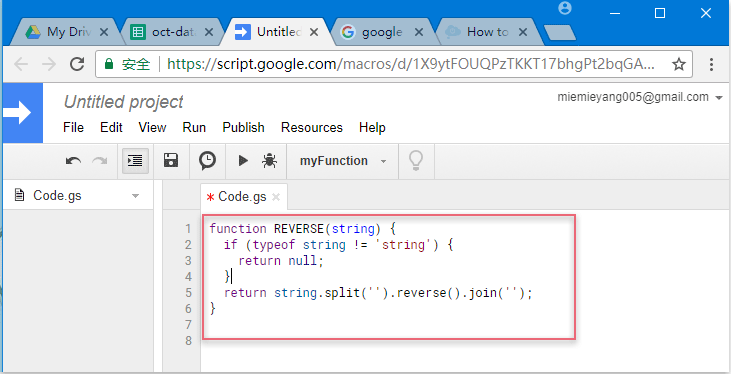
3. Ezután mentse el a projektablakot, és megjelenik egy prompt doboz, amely emlékezteti Önt a projekt nevének megadására, lásd a képernyőképet:
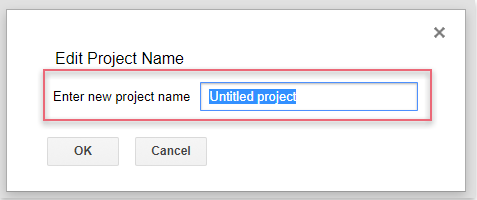
4. Miután beírta a projekt nevét, és kattintson a gombra OK gombra, majd térjen vissza a lapra, írja be ezt a képletet: = HÁTSÓ (A2) üres cellába az eredmény kinyomtatásához, majd nyomja meg a gombot belép kulcs a megfordított szöveg megszerzéséhez, lásd a képernyőképet:

5. Ezután válassza ki a képlet cellát, és húzza le a kitöltő fogantyút a cellákra, hogy azonnal megfordítsa az eredményeket, lásd a képernyőképet:

Fordítsa meg a szöveges karakterláncokat a cellákon belül a Microsoft Excel programban a Kutools for Excel segítségével
Ha meg kell fordítania a szöveges karakterláncokat a Microsoft Excel programban, akkor Kutools az Excel számára'S Fordított szövegrend funkció segítségével gyorsan és egyszerűen kezelheti ezt a feladatot.
| Kutools az Excel számára : több mint 300 praktikus Excel-bővítménnyel, ingyenesen, korlátozás nélkül, 30 nap alatt kipróbálható. |
Telepítése után Kutools az Excel számára, kérjük, tegye a következőket:
1. Jelölje ki azokat a szöveges karaktersorozatokat, amelyekkel meg akarja változtatni a szöveg sorrendjét, majd kattintson a gombra Kutools > szöveg > Fordított szövegrend, lásd a képernyőképet:

2. Az Fordított szöveg párbeszédpanelen válassza ki Semmi tól szétválasztó listamezőbe, majd kattintson a gombra Ok, most a kijelölt szöveges karakterláncokat egyszerre tisztelték, lásd a képernyőképet:
Megjegyzések: Ezzel a hasznos funkcióval megfordíthatja a szöveges karakterláncokat meghatározott elválasztók, például vessző, szóköz stb. Alapján is.
Kattintson a Letöltés és ingyenes próba Kutools for Excel gombra most!
A legjobb irodai hatékonyságnövelő eszközök
Töltsd fel Excel-készségeidet a Kutools for Excel segítségével, és tapasztald meg a még soha nem látott hatékonyságot. A Kutools for Excel több mint 300 speciális funkciót kínál a termelékenység fokozásához és az időmegtakarításhoz. Kattintson ide, hogy megszerezze a leginkább szükséges funkciót...

Az Office lap füles felületet hoz az Office-ba, és sokkal könnyebbé teszi a munkáját
- Füles szerkesztés és olvasás engedélyezése Wordben, Excelben és PowerPointban, Publisher, Access, Visio és Project.
- Több dokumentum megnyitása és létrehozása ugyanazon ablak új lapjain, mint új ablakokban.
- 50% -kal növeli a termelékenységet, és naponta több száz kattintással csökkenti az egér kattintását!

